CAD是一种专业的制图软件,这里所说的CAD就是一款用于建筑、机械等产品构造以及电子产品结构设计的软件。在CAD使用中,软件中有许多不同样式的线条,为了提供效率,我们经常会用修订云线的亮显功能来进行标记,对于新手来说可能很难上手,那么你可以看看下面的CAD修订云线命令的使用教程。
方法/步骤
第1步
可以点击修订云线命令,也可以点击绘图,下拉有个修订云线,或者可以输入revcloud回车执行命令,revcloud是快捷键。
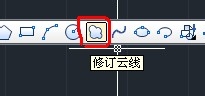
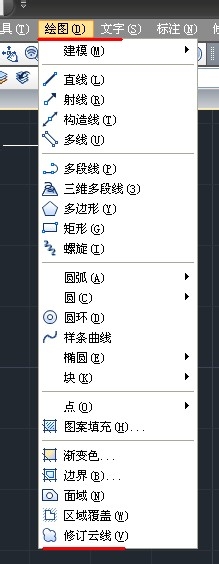
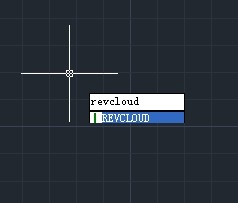
第2步
点击云线命令后,鼠标可以在绘图区点击一点移动鼠标然后最后鼠标回到起点云线绘制完毕。

第3步
点击云线命令后,输入栏出现:指定起点或 [弧长(a)/对象(o)/样式(s)] <对象>:弧长:点击云线命令后,输入a回车,输入最小弧长值回车,输入最大弧长值回车,注意,最大弧长值不能超过三倍的最小弧长值。然后点击绘图区一点移动鼠标回到起点得到云线。

第4步
对象:点击云线命令后,输入o回车,点击图上的一条弧线,然后弧线会变成云线,这时不输入默认不反向,输入y回车得到的是反向的云线。

第5步
样式:点击云线命令后,输入s回车,会出现:选择圆弧样式 [普通(n)/手绘(c)]输入n回车,画出的云线是普通的单线形式,输入c回车,就是手绘状,如下面的截图
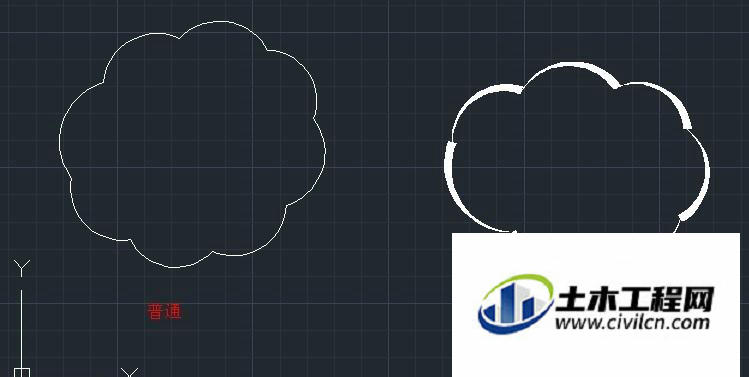
第6步
以下是动态图演示操作过程,希望对你有帮助,祝您学习愉快!
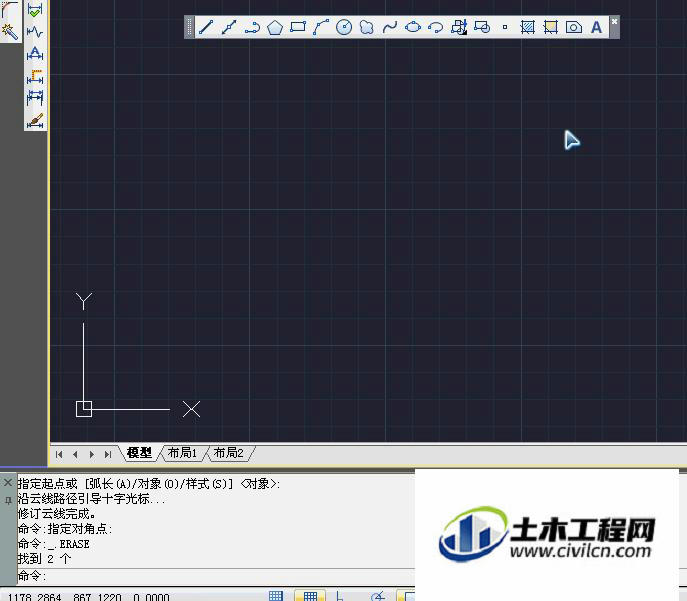
温馨提示:
以上就是关于“CAD命令的使用:修订云线”的方法,还不太熟悉的朋友多多练习,关注我们,帮你解决更多难题!
